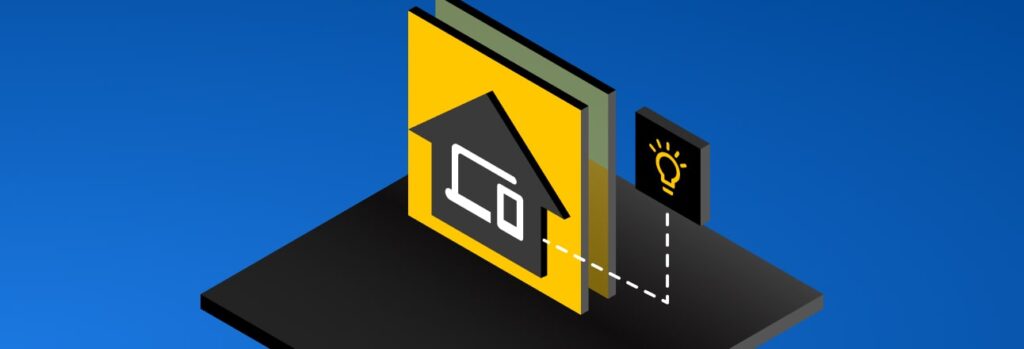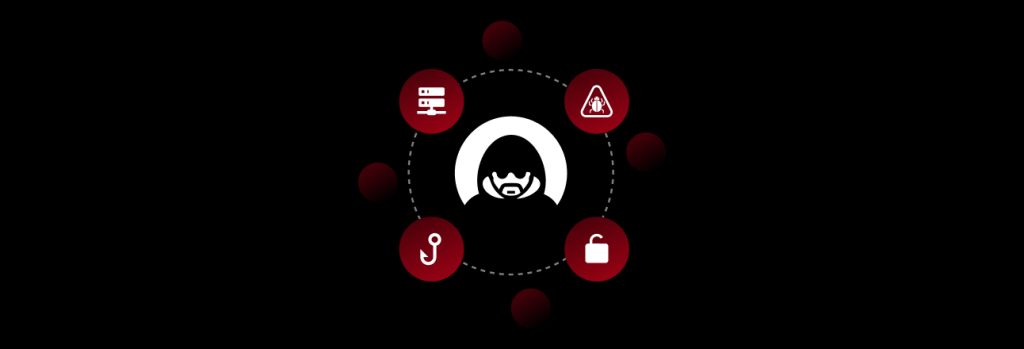Bijgewerkt op 13 maart 2024.
Werken op afstand is een handige vorm van werken waarmee organisaties de productiviteit kunnen verhogen en werknemers flexibiliteit kunnen bieden. Werken op afstand brengt echter cybersecurityrisico’s met zich mee die de beveiliging van een organisatie in gevaar kunnen brengen. Enkele tips voor cybersecurity die u moet onthouden wanneer u thuis werkt, zijn onder andere het gebruik van sterke en unieke wachtwoorden, het inschakelen van MFA wanneer mogelijk, het geactualiseerd houden van uw software, het beveiligen van uw wifinetwerk thuis en het op de hoogte blijven van de nieuwste cyberbedreigingen.
Lees verder voor negen tips voor cybersecurity om externe werknemers te helpen de gevoelige gegevens van een organisatie te beschermen.
1. Gebruik sterke, unieke wachtwoorden
Een veelvoorkomend risico voor cybersecurity van op afstand werken is het gebruik van zwakke wachtwoorden. Wachtwoorden zijn de eerste verdedigingslinie tegen cybercriminelen voor de gevoelige gegevens van een organisatie. Zwakke wachtwoorden kunnen echter gemakkelijk worden gekraakt door wachtwoordgerelateerde cyberaanvallen en brengen de beveiliging van een organisatie in gevaar. Om te voorkomen dat online accounts en apparaten in gevaar worden gebracht, moeten externe medewerkers sterke en unieke wachtwoorden gebruiken.
Een sterk wachtwoord dat zowel lang als complex is, maakt het voor cybercriminelen moeilijk om te raden. Het moet ook uniek zijn voor al uw accounts. Het wachtwoord moet minstens 16 tekens lang zijn en een unieke en willekeurige combinatie van hoofdletters, kleine letters, cijfers en speciale tekens bevatten. Een sterk wachtwoord mag geen persoonlijke gegevens, opeenvolgende cijfers of letters en veelgebruikte woordenboekwoorden bevatten.
Om het inloggen te vereenvoudigen, moeten externe werknemers een wachtwoordmanager gebruiken. Een wachtwoordmanager is een tool die persoonlijke gegevens veilig in een versleutelde digitale kluis opslaat en beheert. Met een wachtwoordmanager kunnen externe werknemers inloggegevens, creditcardgegevens, documenten en andere gevoelige gegevens opslaan. De digitale kluis wordt beschermd door meerdere versleutelingslagen en is alleen toegankelijk met een sterk masterwachtwoord.
Een wachtwoordmanager kan ook zwakke inloggegevens identificeren en gebruikers vragen om deze te versterken met een ingebouwde wachtwoordgenerator. Met wachtwoordmanagers kunnen gebruikers bestanden en wachtwoorden veilig delen met andere leden van de organisatie.
2. Beveilig uw accounts met passkeys
Een passkey is een cryptografische sleutel die een nieuwe manier is om in te loggen op online accounts zonder wachtwoorden te gebruiken. Het bestaat uit een openbare sleutel en een privésleutel. Beide zijn nodig om in te loggen op een account. De openbare sleutel wordt opgeslagen bij het bedrijf waarbij u het account hebt aangemaakt en de privésleutel wordt lokaal opgeslagen op uw apparaat of in uw wachtwoordmanager. Wanneer u met een passkey probeert in te loggen op uw account, stuurt de accountserver een uitdaging naar de authenticator, uw apparaat of de wachtwoordmanager die de privésleutel heeft aangemaakt. De privésleutel lost vervolgens de uitdaging op en reageert op de server. Dit bevestigt dat u de eigenaar bent van de privésleutel en verleent u toegang tot het account.
Passkeys zijn veel veiliger te gebruiken dan wachtwoorden, omdat ze automatisch worden gegenereerd en niet gemakkelijk kunnen worden gecompromitteerd. Niet elke website of applicatie ondersteunt echter passkeys. Externe werknemers moeten hun accounts waar mogelijk proberen te beveiligen met passkeys om het voor cybercriminelen moeilijker te maken om hun accounts te compromitteren. Om passkeys te beheren, kunnen externe werknemers een speciale wachtwoordmanager gebruiken die de functionaliteit heeft om privésleutels voor hun online accounts te genereren en op te slaan. Met een wachtwoordmanager kunt u passkeys gebruiken om toegang te krijgen tot uw accounts die ze ondersteunen in elke browser of besturingssysteem.
3. Activeer MFA waar mogelijk
Multifactorauthenticatie (MFA) is een beveiligingsprotocol dat vereist dat gebruikers extra authenticatie verstrekken voor toegang tot hun online accounts. Wanneer MFA is ingeschakeld, moeten gebruikers hun inloggegevens verstrekken samen met een extra vorm van verificatie zoals een tijdgebaseerd eenmalig wachtwoord (TOTP) van een authenticator-app.
Externe werknemers moeten MFA waar mogelijk in staat stellen om hun online accounts te beschermen tegen ongeoorloofde toegang. MFA biedt een extra beveiligingslaag en verleent alleen toegang aan geautoriseerde gebruikers. Zelfs als uw inloggegevens zijn gecompromitteerd, hebben cybercriminelen geen toegang tot uw account, omdat ze geen extra authenticatie kunnen verstrekken.
4. Houd uw software geactualiseerd
Cybercriminelen misbruiken vaak kwetsbaarheden in de beveiliging van verouderde software om ongeoorloofde toegang te krijgen tot het apparaat van een slachtoffer, malware te installeren en hun gevoelige gegevens te stelen. Om te voorkomen dat cybercriminelen kwetsbaarheden in de beveiliging misbruiken, moeten externe werknemers hun software geactualiseerd houden. Software-updates repareren vaak eventuele beveiligingsfouten en voegen beveiligingsfuncties toe die hun apparaat beter beschermen. Externe werknemers moeten de software op hun hardware, besturingssystemen en applicaties bijwerken om ongeoorloofde toegang te voorkomen.
5. Gebruik een VPN
Veel cybercriminelen richten zich op externe werknemers, omdat ze vaak onveilige internetverbindingen hebben, waardoor ze man-in-the-middle (MITM)-aanvallen kunnen uitvoeren. MITM-aanvallen zijn een soort cyberaanval waarbij cybercriminelen gegevens onderscheppen en stelen die tussen twee partijen worden gedeeld. Cybercriminelen vertrouwen op gefabriceerde of openbare wifinetwerken, omdat ze niet versleuteld zijn en cybercriminelen in staat stellen om elk verbonden internetverkeer te bekijken. MITM-aanvallen stellen cybercriminelen in staat om gegevens van het slachtoffer af te luisteren, te stelen of te wijzigen.
Om MITM-aanvallen te voorkomen, moeten externe werknemers geen openbare wifi gebruiken en een VPN gebruiken om hun gegevens te beschermen. Een Virtual Private Network (VPN) is een service die uw online activiteiten beschermt door uw IP-adres te verbergen en uw gegevens te versleutelen. Met een VPN hebt u veilig toegang tot het externe werkstation en gevoelige gegevens van uw organisatie, omdat uw internetverbinding versleuteld is en verborgen is voor cybercriminelen.
6. Installeer antivirussoftware
Cybercriminelen vallen vaak externe werknemers aan door hun apparaten te infecteren met malware. Malware is kwaadaardige software die het apparaat van een slachtoffer beschadigt en hun gevoelige gegevens steelt. Antivirussoftware is een programma dat bekende malware op uw apparaat detecteert, voorkomt en verwijdert. Het scant uw apparaat op verborgen malware en verwijdert deze veilig voor uw apparaat. Hoogwaardige antivirussoftware detecteert ook inkomende malware en verwijdert deze voordat uw apparaat kan worden geïnfecteerd. Externe werknemers moeten antivirussoftware installeren om hun apparaten te beschermen tegen malware.
7. Beveilig uw wifinetwerk thuis
Digitale nomaden en externe werknemers die in openbare ruimtes werken, moeten geen openbare wifi gebruiken en in plaats daarvan privéwifi of mobiele hotpoints gebruiken. Externe werknemers die thuis werken, moeten hun wifi thuis beveiligen. Cybercriminelen kunnen kwetsbaarheden in de beveiliging van onveilige wifinetwerken voor thuis misbruiken om ongeoorloofde toegang te krijgen. Zodra een cybercrimineel toegang heeft tot een wifinetwerk voor thuis, kunnen ze gevoelige gegevens stelen of malware leveren aan alle verbonden IoT-apparaten.
Externe werknemers kunnen hun wifi thuis beveiligen door hun wifinetwerk te beschermen met een sterk wachtwoord, de software van hun router geactualiseerd te houden, te investeren in een router die WPA2- of WPA3-versleuteling ondersteunt, externe toegang uitschakelen en SSID-uitzendingen uit te schakelen.
8. Scheid uw werkapparaten van uw persoonlijke apparaten
Sommige organisaties vereisen dat externe werknemers hun eigen apparaten gebruiken. Dit kan echter met veel beveiligingsrisico’s gepaard gaan. Persoonlijke apparaten hebben niet hetzelfde beschermingsniveau als apparaten die door het bedrijf worden verstrekt. Externe gebruikers die hun eigen apparaten gebruiken voor werk en persoonlijk gebruik, lopen het risico dat de gevoelige gegevens van een organisatie per ongeluk worden gecompromitteerd. Om een organisatie te beschermen tegen mogelijke gegevensinbreuken, moeten externe werknemers een ander apparaat gebruiken voor het werk, dat los staat van hun apparaten voor persoonlijk gebruik.
9. Blijf op de hoogte van de nieuwste cyberbedreigingen
Cybercriminelen gebruiken verschillende cyberaanvallen en ontwikkelen voortdurend nieuwe manieren om de gevoelige gegevens van mensen te stelen. Externe werknemers moeten op de hoogte blijven van de nieuwste cyberbedreigingen om te herkennen en te voorkomen dat ze het slachtoffer worden. Externe werknemers moeten vooral voorzichtig zijn met social engineering-tactieken zoals phishing.
Bij phishing misleiden cybercriminelen gebruikers om hun persoonlijke gegevens te onthullen. Cybercriminelen doen zich voor als een vertrouwd persoon door een e-mail of sms-bericht te sturen met een kwaadaardige bijlage of link. Wanneer het slachtoffer op de link klikt, wordt er malware op hun apparaat gedownload of worden ze naar een gespoofte website geleid. De gespoofte website vraagt gebruikers om hun gevoelige gegevens te verstrekken.
Cybercriminelen gebruiken vaak phishing om inloggegevens te stelen, vooral voor accounts binnen een organisatie. Externe werknemers moeten phishing-pogingen herkennen om te voorkomen dat malware wordt gedownload of dat per ongeluk gevoelige gegevens worden onthuld.
Gebruik Keeper® om uw online accounts te beschermen terwijl u op afstand werkt
Om beschermd te blijven terwijl u op afstand werkt, gebruikt u een wachtwoordmanager. Een wachtwoordmanager beschermt uw online accounts tegen cybercriminelen. Het zorgt ervoor dat al uw online accounts worden beschermd met sterke en unieke wachtwoorden en stelt u in staat om belangrijke gegevens veilig te delen met leden van uw organisatie.
Keeper Security biedt een zero-trust en zero-knowledge wachtwoordmanager die ervoor zorgt dat u alleen toegang hebt tot uw persoonlijke gegevens. Meld u aan voor een gratis proefversie van Keeper Password Manager om uw online accounts te beschermen terwijl u op afstand werkt.